すべてのプレゼンテーション スライドに会社ロゴを追加できます。
ロゴの追加
コースに会社ロゴを追加するには、次の操作を行います。
- iSpring ツールバーで 「プレゼンテーション資料」ボタンをクリックします。

- 「プレゼンテーション資料」ウィンドウで、「会社ロゴ」タブを選択して 「閲覧」をクリックします。
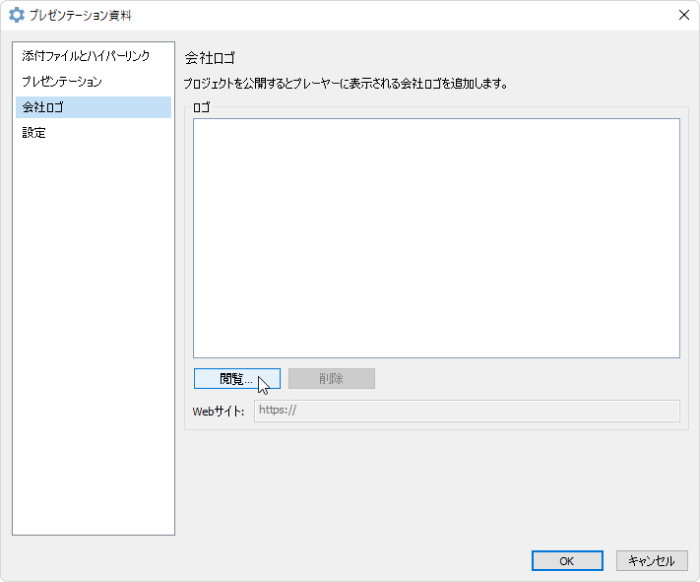
- マシン上のファイルを選択して、「開く」をクリックします。
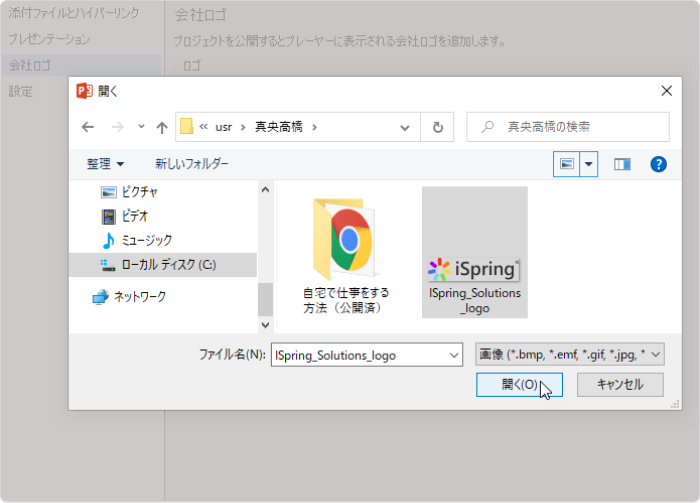
- 会社ロゴがアップロードされます。次に、ロゴがクリックされたときに開くページへのリンクを追加します。
- 「OK」をクリックします。
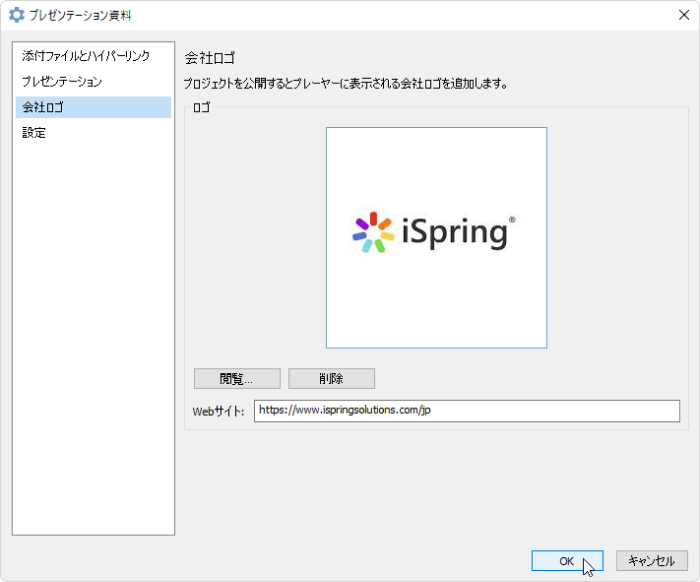
ロゴの変更
ロゴを変更したり、別のリンクを追加するには、次の操作を行います。
- iSpring ツールバーで 「プレゼンテーション資料」ボタンをクリックします。

- 「プレゼンテーション資料」ウィンドウで、「会社ロゴ」タブを選択して変更します。
- 「OK」をクリックします。
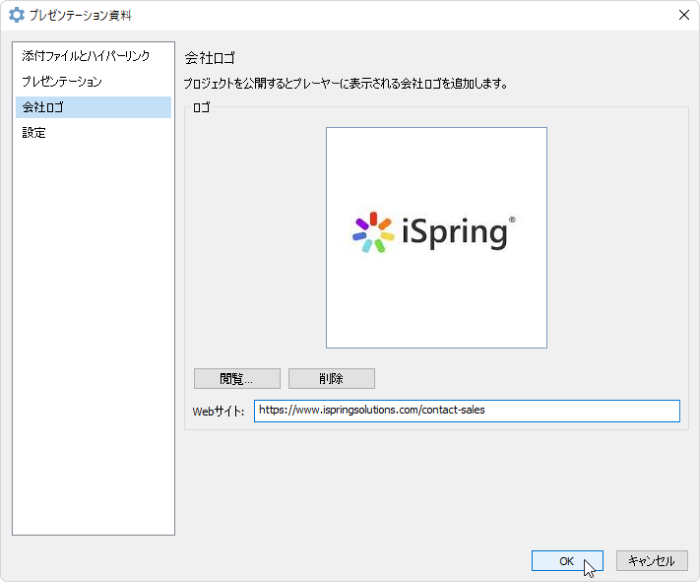
ロゴの削除
プレゼンテーションに会社ロゴが必要ない場合は、削除できます。
- iSpring ツールバーで 「プレゼンテーション資料」ボタンをクリックします。

- 「プレゼンテーション資料」ウィンドウで、「会社ロゴ」タブを選択して 「削除」をクリックします。
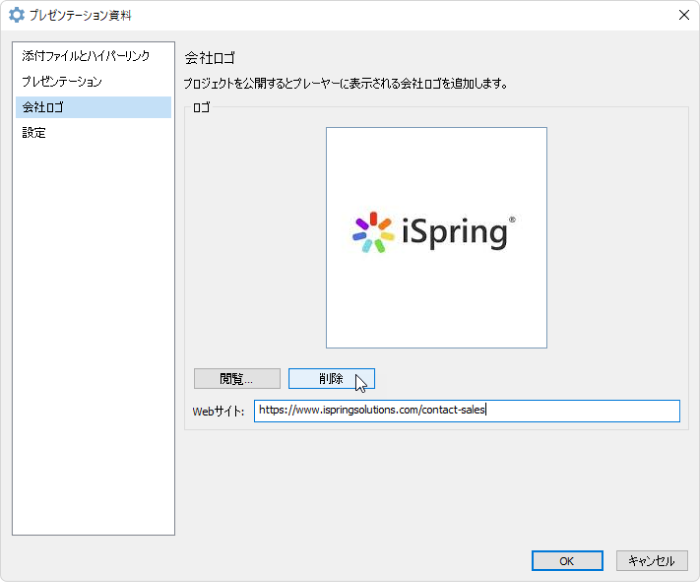
ロゴが削除されます。「OK」をクリックします。
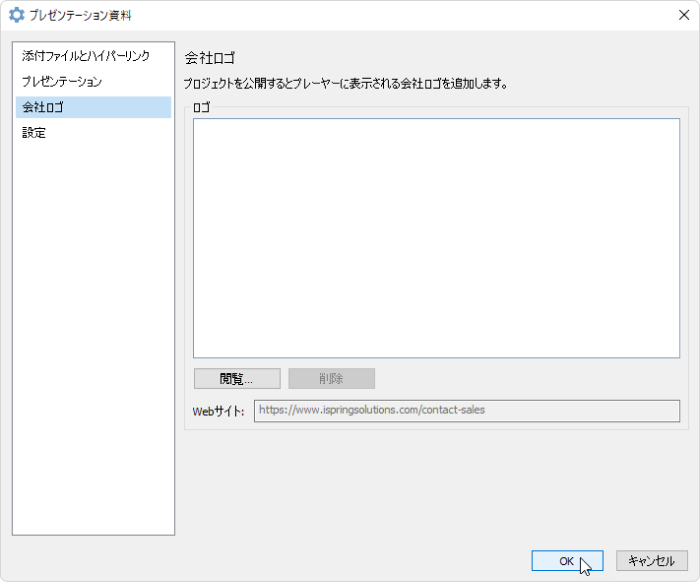
注:
- プレーヤーの設定でロゴの表示を有効にします。
- ユニバーサル プレーヤーでは、プレーヤーのレイアウト設定でロゴが有効になっている
場合、サイドバーにロゴが表示されます。
サイドバーが無効の場合、ロゴはトップ バーに表示されます。
サイドバーとトップ バーの両方が無効の場合、ロゴは表示されません。
- ビデオ レクチャー プレーヤーでは、ロゴは常にタイトル パネルに表示されます。無効にした場合、ロゴはプレーヤーに表示されません。
- ロゴには、.jpg、.png、.gif 形式の画像を使用できます。
- ユニバーサル プレーヤーで推奨されるロゴのサイズは、サイドバーが 268*156 ピクセル、トップ バーが 268*50 ピクセルです。
ビデオ レクチャー プレーヤーで推奨されるロゴのサイズは 380*80 ピクセルです。
画像サイズが適切でない場合、プレーヤーはピクセル要件に応じて自動的にロゴのサイズを調整します。
- ロゴは、コースにプレゼンターが追加されていない場合や、プレゼンターにロゴが設定されていない場合にも表示されます。